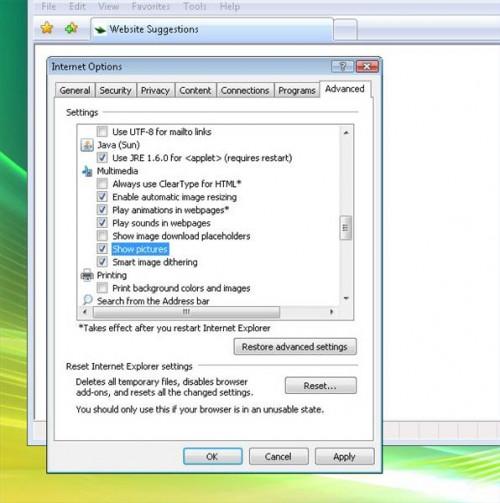-
Cómo arreglar los gráficos en Internet Explorer
-
Internet Explorer es el navegador de Internet más popular del mundo, sin embargo, al mismo tiempo, es uno de los más defectuoso y los complicados. Un problema recurrente común con Internet Explorer es que algunos sitios va a cambiar la configuración de imagen del navegador, haciendo que los gráficos no se muestren correctamente, en todo caso. Esto es fácilmente corregible si se siguen los pasos descritos aquí.
Instrucciones
1 Actualizar su navegador Internet Explorer. La forma más sencilla de solucionar los problemas de Internet Explorer es simplemente descargar la última versión del programa. En primer lugar, sin embargo, comprobar la versión de su navegador. Haga clic en el menú "Ayuda" y luego en "Acerca de Internet Explorer" para ver la versión actual de su navegador. Si no ve el menú de ayuda, que puede estar oculto, y para mostrar que usted simplemente haga clic en la barra de herramientas superior y selecciona "Barra de menús" para que se comprueba. Ahora debería ver el menú de Ayuda. Una vez que haya determinado su versión de Internet Explorer, comprobar para ver si hay una más reciente disponible. Para ello, utilice el Internet Explorer sitio web de descarga que se encuentra en la sección de Recursos más adelante. Simplemente apunte su navegador al sitio y ver si hay una nueva versión disponible. Si es así, seleccione una opción de descarga y siga las instrucciones en pantalla para descargar el programa y guardarlo en su escritorio o alguna otra carpeta de fácil acceso. Si ya dispone de la última versión de Internet Explorer, omita el paso 2 y vaya al paso 3.
2 Instalar Internet Explorer. Una vez que haya descargado el programa, ir a donde lo guardó y haga doble clic en el programa de instalación para comenzar la instalación. Siga las instrucciones en pantalla para instalar la versión más reciente de Internet Explorer. Se le puede pedir que reinicie el equipo, así que asegúrese de guardar todo su trabajo antes de proceder. Una vez completado todo el proceso, iniciar el navegador y el punto a su sitio favorito. Los gráficos deben funcionar ahora correctamente. Si por alguna razón no lo hacen, vaya al paso 3.
Encienda los gráficos en las opciones de Internet Explorer. Vaya al menú Herramientas y seleccione "Opciones de Internet". Un menú de opciones aparecerá. Ir al menú de Opciones avanzadas y desplácese hacia abajo hasta que vea la sección multimedia. Verá una opción que dice "Mostrar imágenes". Asegúrese de que esta opción está marcada. Guardar la configuración haciendo clic en "Aceptar" y reinicie el navegador. Los gráficos deberían verse como algo normal.
4 Reiniciar todos los ajustes en Internet Explorer si los pasos anteriores no funcionaron. Vaya al menú Herramientas, seleccione "Opciones de Internet" y selecciona la pestaña "Avanzado". En la parte inferior derecha verá un botón que dice "Reset". Esto va a cambiar todos los ajustes a los originales establecidos por Microsoft. Tenga en cuenta que al hacer esto se borrarán todos los ajustes y / o cambios de personal que ha hecho en el navegador.
Consejos y advertencias
- Aunque este artículo fue escrito con la última versión de Internet Explorer 7 en mente, la mayoría de los ajustes son muy similares a la versión de la versión y usted será capaz de seguir las instrucciones con muy poca dificultad, incluso si tiene una versión anterior.